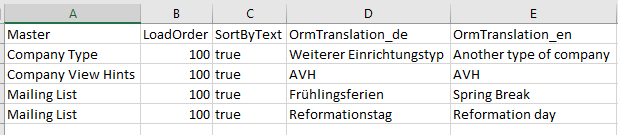Wird bearbeitet!
Datenimport
Der folgende Abschnitt beschreibt die Vorgaben für den Import, sowie die Benennung und den Aufbau der CSV-Importdateien. Pro Importvorgang können mehrere Importdateien verarbeitet werden. Die Importdateien können Stammdaten oder Auswahlwerte für Auswahllisten beinhalten.
Die Importfunktion können Sie aufrufen, indem Sie an die URL Ihrer Business APP Installation, typischerweise „http://[Servername]/[Anwendungsname]>“ den Text „/Import” anfügen und diese URL “http://[Servername]/[Anwendungsname/Import“ dann aufrufen.
Es öffnet sich die Importmaske, in der Sie die zu importierenden Dateien auswählen und den Import starten.

Hinweis: Ändern Sie den Inhalt von Dateien nachdem Sie diese bereits hochgeladen haben, müssen Sie die bereite hochgeladene Datei löschen und die geänderte Datei erneut hochladen um die Änderungen zu importieren.
ACHTUNG: Da während des Imports noch keine Berechtigungen auf die importierten Datensätze vergeben werden, ist nach Beendigung des Imports unbedingt eine Aktualisierung der Berechtigungen durchzuführen.
Hinweis: Für importierte Datensätze wird kein Datensatzprotokoll erstellt.
Der Import erstellt pro Tag ein Protokoll und speichert dieses in folgendem Ordner auf dem Server: „[basedir]\App_Data\logs\Log$[shortdate].log“ Werden an einem Tag mehrere Importe durchgeführt, wird die Protokollierung an die Protokolldatei des Tages angefügt.
Beispiel:
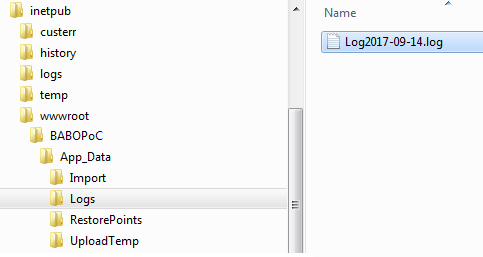
Die Protokolltiefe kann in der Datei „web.config“ eingestellt werden.
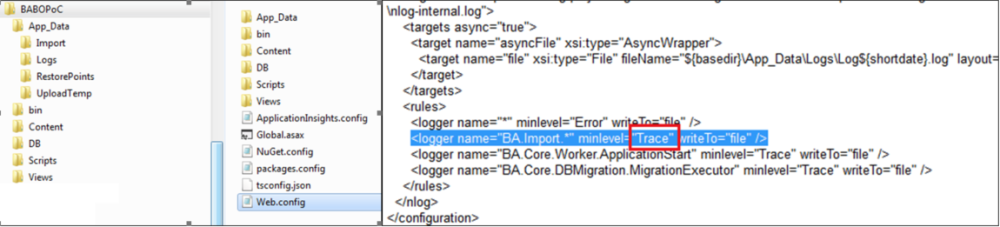
Mögliche Werte für den Parameter „minlevel=“ der die Protokolltiefe definiert, sind auf folgender Webseite im Abschnitt „Log Levels“ beschrieben: https://github.com/NLog/NLog/wiki/Configuration-file#log-levels
Dateinamen für den Import von Stammdaten
Der Name einer Importdatei für Stammdaten muss folgendem Aufbau entsprechen:
• Sortierkennzeichen (ohne Leerzeichen)
• ein Leerzeichen
• technischer Name der Datentabelle in die importiert werden soll (ohne Leerzeichen, nicht Case sensitive)
• Dateiendung “.csv”
Beispiele für valide Dateinamen sind:
• 001 Company.csv
• 002 Contact.csv
Dateinamen für den Import von Auswahlwerten (Konfiguration)
Für Auswahllisten können in Business App Auswahlwerte konfiguriert werden. Als Synonym für den Begriff „Auswahlwert“ wird oftmals auch der Begriff „Schlüsselwort“ verwendet.
Der Name einer Importdatei für Auswahlwerte muss folgendem Aufbau entsprechen:
• Sortierkennzeichen (ohne Leerzeichen)
• ein Leerzeichen
• fixer Text „Selection_Lists”
• Dateiendung “.csv”
Für den Import der Auswahlwerte können Sie entweder alle Auswahlwerte aller Auswahllisten in nur einer Importdatei zusammenfassen, oder pro Auswahlliste eine Importdatei verwenden.
Beispiele für valide Dateinamen sind:
• 001 Selection_Lists.csv
• 010 Selection_Lists.csv
Importreihenfolge der Dateien
In welcher Reihenfolge die Dateien importiert werden, ergibt sich ausschließlich aus der alphabetischen Sortierung ihrer Dateinamen. Dies ist bei der Vergabe des Sortierkennzeichens im Dateinamen unbedingt zu beachten, da es sich um eine reine textbasierte und nicht um eine zahlenbasierte Sortierung handelt. Es empfiehlt sich daher als Sortierkennzeichen eine um Nullen aufgefüllte laufende Nummer zu verwenden, z.B. 001, 002, 003, …
Beispiele für die Import-Reihenfolge:
• Die Datei “2 Company.csv” wird erst nach der Datei “10 Contact.csv” einsortiert und importiert.
• Die Datei “002 Company.csv” wird vor der Datei “010 Contact.csv” einsortiert und importiert.
Alternativ können Sie die Dateien auch in einer Zip Datei zusammenfassen und diese dann im Importdialog auswählen.
Spezifikationen
Dieser Abschnitt beschreibt die Spezifikationen für die Importdateien und deren Inhalte.
Struktur/Aufbau einer Importdatei
Folgende Punkte sind bei der Erstellung einer Importdatei zu beachten:
• Dateiformat: CSV
• Dateiendung: .csv
• Zeichensatz: UTF-8
• Die Spalten einer Importdatei sind mit Semikolon zu trennen.
• Die Größer einer Importdatei kann max. 100 MB betragen.
Steuerfunktion „Relationsspalte“
Der Spaltentitel einer Relationsspalte steuert, welche Relation erstellt werden soll. Dabei beginnt der Spaltentitel von Relationsspalten immer mit dem Präfix “$REL_” (in Großbuchstaben), gefolgt vom technischen Namen der zu erstellenden Relation.
Relationsspalten müssen als Werte immer die eindeutige ID des zu verknüpfenden Datensatzes beinhalten. In einer Relationsspalte kann immer nur eine ID eingetragen werden. Diese Relationsinformationen werden während des Imports in einer internen Datentabelle gesammelt und erst nach dem Import verarbeitet. D.h., erst am Ende eines Imports werden die Relationen erstellt.
Jede Relation hat dabei zwei Seiten. Die eine Seite ist die “From”/“Parent”/“Vater”-Seite, die andere Seite ist die “To”/“Child”/“Kind”-Seite. Bei der Erstellung einer Relation über eine “$REL_” Spalte wird der Datensatz, der gerade importiert wird, immer der “To”/“Child”/“Kind”-Seite der Relation zugeordnet. Der über die angegebene ID identifizierte Datensatz wird auf der “From”/“Parent”/“Vater”-Seite zugeordnet.
Beispiele:
• In der Importdatei der Anschriften ist in der Spalte “$REL_RelatedAddress” die ID der Person oder der Einrichtung anzugeben, mit der die gerade importierte Anschrift verknüpft werden soll.
• Um eine Einrichtung, Person oder Funktion mit einer primären Anschrift zu verknüpfen, ist in der Spalte „$REL_PrimaryAddress“ der jeweiligen Importdatei die ID der zu verknüpfenden Anschrift anzugeben.
• In der Importdatei der Ausbildungen ist in der Spalte “$REL_Parent” die ID der Person anzugeben, mit der die gerade importierte Ausbildung verknüpft werden soll.
Vergleichen Sie hier bitte auch die Beispieldatensätze in der mitgelieferten Excel-Tabelle.
Hinweis:
Der Import von Subrelationen wird nur bedingt unterstützt. Subrelationen müssen dem Importmechanismus über eine Anpassung am Import-Skript bekannt gemacht werden.
Steuerfunktion „HTML-Konvertierungsspalte“
Der Spaltentitel einer HTML-Konvertierungsspalte steuert, dass in der Spalte enthaltene Zeilenumbrüche durch
ersetzt werden. Eine solche Ersetzung ist dann notwendig, wenn die Darstellung des Datenfeldes in der Maske als HTML (=Steuerelement HTML Editor) definiert ist. Erfolgt diese Konvertierung nicht, wird der Zeilenumbruch im Feld nicht angezeigt.
Dabei beginnt der Spaltentitel von HTML-Konvertierungsspalten immer mit dem technischen Namen der Datenspalte gefolgt vom Suffix “!HTML” (in Großbuchstaben). Dies betrifft jeweils das Feld „Beschreibung“ (techn. Name „Description“) in der Datentabelle „Company“ und „Contact“. Der Spaltentitel lautet somit „Description!HTML“.
Steuerfunktion „HTML-Ordner“
Der Spaltentitel einer HTML-Ordner-Spalte legt fest, dass diese Daten aus einer bestimmten Verzeichnisstruktur auf der Festplatte des Servers importiert werden sollen. Die Besonderheit hierbei ist, dass neben HTML auch Inline-Bilder und Dateianhänge importiert werden können.
Der Spaltentitel beginnt hierbei mit dem technischen Namen der Datenspalte gefolgt vom Suffix „!HTMLFOLDER“ (in Großbuchstaben). Dies kann alle Felder betreffen, die unter „Steuerfunktion HTML-Konvertierungsspalte“ aufgeführt sind. Die „!HTMLFOLDER“-Steuerfunktion ist eine Alternative zur Steuerfunktion „!HTML“; die beiden Steuerfunktionen können nicht gleichzeitig für dieselbe Datenspalte verwendet werden.
Der Inhalt dieser Spalte gibt einen Dateipfad an, der relativ zum Importverzeichnis ist, in dem die CSV-Dateien liegen. Unterhalb dieses Dateipfades befinden sich jeweils optional folgende Objekte:
• Datei „<Name der Datenspalte>.html“
• Verzeichnis „attachments“
• Verzeichnis „inline“
Die HTML-Datei wird als Wert in die Datenspalte des jeweiligen Datensatzes importiert. Sie sollte ausschließlich das zu importierende HTML ohne <html>, <head> oder <body> beinhalten.
Alle Dateien im Verzeichnis „attachments“ werden als Dateianhänge zum gerade in Bearbeitung befindlichen Datensatz importiert.
Alle Dateien aus dem Verzeichnis „inline“ werden als Inline-Dateianhänge importiert und stehen so dem HTML-Element als Inline-Grafiken zur Verfügung. Der jeweilige Dateiname (ohne Endung) wird als sog. Content-ID verwendet, über die das importierte HTML auf diese Grafiken zugreifen kann.
Beispiel Verzeichnisstruktur:
01 OrmCRMCompany.csv
CompanyData\6F5D08F538B8119EC12582A500366EA5\description.html
CompanyData\6F5D08F538B8119EC12582A500366EA5\attachments\IBM-CRM-Studie.pdf
CompanyData\6F5D08F538B8119EC12582A500366EA5\inline\78488309.gif
Gültiger Inhalt für “01 OrmCRMCompany.csv” wäre hierbei:
MigrationID;Name;Description!HTMLFODLER
comp_0001;A+B Hotel; CompanyData\6F5D08F538B8119EC12582A500366EA5
Das inline image würde im html auf einem der beiden folgenden Wege referenziert:
<img src=cid:78488309> oder <img src=“cid:78488309”>
Diese Verzeichnisstrukturen können über die Benutzerschnittstelle nur in Form einer ZIP-Datei hochgeladen und zur Verfügung gestellt werden. Empfohlen wird die direkte Erstellung im Arbeitsverzeichnis der Import-Funktionalität, da eine ZIP-Datei mit allen möglichen Dateianhängen sehr schnell zu groß für einen Upload werden kann.
Steuerfunktion „E-Mail Relationsspalte“
Der Spaltentitel einer E-Mail Relationsspalte steuert, dass der Inhalt der Spalte im dem vor dem Ausrufezeichen angegebenen Feldnamen der Datentabelle gespeichert wird und zusätzlich noch eine Relation zur E-Mail Datentabelle erstellt wird.
Dabei beginnt der Spaltentitel von E-Mail Relationsspalte immer mit dem technischen Namen der Datenspalte gefolgt vom Suffix “!EMAIL” (in Großbuchstaben). Dies betrifft jeweils im Import bisher nur das Feld „EMail“ in der Datentabelle „CRMAddress“. Der Spaltentitel lautet somit „EMail!EMAIL“.
Steuerfunktion „Übersetzungsspalte“ (nur für den Import von Auswahlwerten (Konfiguration))
Der Spaltentitel steuert beim Import von Auswahlwerten in eine Auswahlliste, dass der Spalteninhalt als Übersetzung einer bestimmten Sprache erkannt und verarbeitet wird. Der Spaltentitel beginnt dabei mit dem Feldnamen in der Datentabelle und endet mit dem entsprechenden Sprachkürzel, z.B. „…_de“, „…_en“.
Beispiel Ausbildungstyp: Spaltentitel für die Felder „Abschluß“ (Feldname in der Datentabelle: Degree) und „Detailbezeichnung“ (Feldname in der Datentabelle: Description)
Datenaufbereitung
Folgende Punkte sind generell bei der Aufbereitung der Daten für einen Import zu beachten:
• Die Spalten der Importdatei sind mit Semikolon zu trennen.
• Sind in Spalteninhalten Semikolons vorhanden und sollen diese auch importiert werden, so ist der Spalteninhalt in doppelte Hochkommata (") zu setzen.
Beispiel: Spalte 1;“Spalte 2; mit Semikolon”;Spalte 3
Müssen Semikolons jedoch nicht importiert werden, so filtern Sie diese bitte bei der Erstellung der Importdatei aus den Spalteninhalten heraus.
• Sind in Spalteninhalten Zeilenumbrüche vorhanden und sollen diese auch importiert werden, so ist der Spalteninhalt in doppelte Hochkommata (") zu setzen.
Beispiel: Spalte 1;“Spalte 2
mit Semikolon”;Spalte 3
Müssen Zeilenumbrüche jedoch nicht importiert werden, so filtern Sie diese bitte bei der Erstellung der Importdatei aus den Spalteninhalten heraus. Beachten Sie, dass die meisten Felder in Business App keine Zeilenumbrüche unterstützen.
• Beginnt oder endet ein Spalteninhalt mit einem Hochkommata, dann ist der Spalteninhalt generell in Hochkommata zu setzen und jedes darin befindliche weitere Hochkommata muss gedoppelt werden.
Beispiel: “Dwight David “Ike” Eisenhower würde in der CSV-Datei zu “”“Dwight David ““Ike”“ Eisenhower”
• Mehrfachwerte innerhalb einer Spalte sind mit Komma zu trennen. Beinhaltet dabei ein Wert selbst ein Komma, so wird dieser Wert als 2 eigenständige Werte betrachtet als solche importiert.
• Werden Spalteninhalte in Felder importiert die in der Datentabelle als Auswahlliste konfiguriert sind, so betrachtet der Import diese Spalteninhalte immer als mit Komma getrennte Mehrfachwerte
Dies bedeutet für Ihre Datenaufbereitung: Beinhaltet ein Einzelwert ein Komma, entfernen Sie dieses oder ersetzen Sie es durch ein anderes Zeichen.
• Datumsformat: yyyy-mm-dd mm:hh (Beispiel: 2017-09-04 10:32)
• Zahlenformat: ohne Tausendertrenner und mit Punkt als Dezimaltrenner
• Beachten Sie bitte unbedingt die Datentypen und Zeichenlängen der Datenfelder. Treten hierdurch beim Import Fehler auf, weil z.B. der Inhalt einer Spalte größer ist als die zulässige Zeichenzahl, dann wird der Datensatz übersprungen und im Protokoll vermerkt. Für übersprungene Datensätze werden auch keine Relationen erzeugt.
Besonderheiten bei Stammdaten
Der Spaltentitel der ersten Spalte muss immer „MigrationID“ lauten und muss einen über ALLE Stammdatensätze eindeutigen Schlüssel beinhalten. Üblicherweise besitzen Quellsysteme bereits solche Schlüssel zur eigenen Organisation und daher können diese normalerweise einfach verwendet werden.
Besondere Beachtung findet der Fall, wenn aus einem Datensatz des Quellsystems mehrere Datensätze für den Import in Business App erstellt werden müssen. Dies kann beispielsweise dann der Fall sein, wenn ein Personendatensatz des Quellsystems, für den Import nach Business App, in einen Datensatz für die Person und 3 Datensätze für die Anschriften gesplittet werden muss. In diesem Fall kann für alle 4 zu importierenden Datensätze nicht die gleiche MigrationID der Person verwendet werden. Für jede der 3 Anschriften ist es daher zwingend notwendig neue eindeutige neue MigrationID zu berechnen.
Beispiel:
Eindeutiger Schlüssel der Person im Quellsystem 0815
MigrationID der Person für Business App 0815
MigrationID der Anschrift 1 für Business App 0815-1
MigrationID der Anschrift 2 für Business App 0815-2
MigrationID der Anschrift 3 für Business App 0815-3
Hinweis: Diese Eindeutigkeit der MigrationID ist auch bei einem Import zu beachten, der in mehreren oder zeitlich versetzten Schritten durchgeführt wird.
Checkboxen können die Werte 0 (= nicht angehakt) oder 1 (= angehakt) enthalten. Typische Checkboxfelder sind z.B. die Korrespondenzoptionen bei Einrichtungen oder Personen.
Besonderheiten bei Auswahlwerten (Konfiguration)
Für den Import der Auswahlwerte für die Auswahllisten in Business App, werden die Importdateien verwendet, deren Name den Text “Selection_Lists” beinhaltet. Diese Importdateien setzen ein bestimmtes Grundformat voraus. Folgende Spalten müssen daher zwingend mit den vorgegebenen Spaltentiteln vorhanden sein, die Reihenfolge der Spalten ist jedoch veränderbar:
| Spaltentitel | Beschreibung | Beispeile |
|---|---|---|
| Master | [TEXT] Name der Auswahlliste (Kategorie) |
Company Type BO Function Type OwnerGroup |
| LoadOrder | [GANZZAHL] Wird nur verwendet, falls die Auswahlliste selbst noch nicht in Business App vorhanden ist und neu erstellt werden muss. LoadOrder beschreibt eine Art Priorität, mit welcher diese Auswahlliste beim Applikationsstart geladen wird |
10 100 |
| SortByText | [BOOLEAN] Wird nur verwendet, falls die Auswahlliste selbst noch nicht in Business App vorhanden ist und neu erstellt werden muss. SortByText gibt an, ob bei der Anzeige der Auswahlliste die Sortierung der Auswahlwerte nach der “SortOrder” der Auswahlwerte oder alphabetisch nach der dem Benutzer angezeigten Übersetzung sortiert wird. |
true false |
| OrmTranslation_xx | [TEXT] Diese Spalte beinhaltet den Auswahlwert für eine bestimmte Sprache, „xx“ entspricht dabei dem Sprachcode. Da alle Auswahlwerte sprachabhängig konfiguriert werden, muss diese Spalte in der Importdatei so oft vorkommen, wie die Anzahl der konfigurierten Sprachen. Ist eine Sprachspalte nicht gefüllt, wird der Auswahlwert nicht importiert Beispiel: Sind die Sprachen „Deutsch“ und „Englisch“ konfiguriert, wird diese Spalte 2x mit folgenden Spaltennamen benötigt: OrmTranslation_de OrmTranslation_en |
Abteilungsleiter Head of department |
| Spaltentitel | Beschreibung | Beispiele |
|---|---|---|
| SortOrder | Datentyp: GANZZAHL 32bit Geben Sie hier die Sortierreihenfolge für den Auswahlwert an. Der Inhalt der Spalte selbst wird nicht in das Feld SortOrder übernommen. Business App berechnet die Nummer im Feld SortOrder entsprechend neu, berücksichtigt dabei aber die aus der Importdatei vorgegebene Reihenfolge. Beispiel: Importdatei $REL_PrimaryAddres;0;false;PA100;PA100;100 $REL_PrimaryAddres;0;false;PA10;PA10;10 $REL_PrimaryAddres;0;false;PA50;PA50;50 Beispielhafte Reihenfolge der Auswahlwerte in Business App, wenn schon 10 Owner groups vorhanden waren: 11 PA10 12 PA50 13 PA100 |
1 2 3 |
| Image | Datentyp: TEXT 200 Die Übersicht der möglichen Images finden Sie hier: https://www.iconexperience.com/i_collection/icons/ Verwenden Sie den Bildnamen. |
mosque stockbroker |
| SelectPrivileges | Datentyp: TEXT unlimitiert Tragen Sie als „Auswählbar für“ die Namen der OwnerGroups ein, die diesen Auswahlwert in Masken auswählen dürfen. Trennen Sie Mehrfachwerte mit dem Komma. ACHTUNG: • Stellen Sie vor dem Import sicher, dass die Auswahlwerte für die Auswahlliste „BO Owner group“ bereits angelegt oder importiert worden sind. • Diese Spalte wird beim Import der Auswahlwerte für die Auswahlliste „BO Owner group“ nicht ausgewertet. Hinweis In der Business App Standard sind hier Rollen zu hinterlegen, z.B. Author,Editor,Administrator |
10,20,30 40,50 |
Folgende Felder für Auswahlwerte sind projektspezifisch im Rahmen des Proof of concept ergänzt worden und stehen nur in speziellen Auswahlwerten zur Verfügung. Sie sind optional und müssen nicht als Spalten in der Importdatei vorhanden sein.
| Spaltentitel | Beschreibung | Beispiele |
|---|---|---|
| ReadPrivileges | Datentyp: TEXT unlimitiert Tragen Sie als „Leser-/Bearbeitergruppen“ die Namen der OwnerGroups ein, die lt. Berechtigungskonzept berücksichtigt werden sollen, wenn das Schlüsselwort einem Datensatz zugeordnet wird. Trennen Sie Mehrfachwerte mit dem Komma. ACHTUNG:
|
10,20,30 40,50 |
| Description_de | Datentyp: TEXT unlimitiert Tragen Sie hier die Detailbezeichnung des Auswahlwertes in der Sprache Deutsch ein. Hinweis Diese Spalte wird nur beim Import der Auswahlwerte für die Auswahllisten „BO Owner group“, „BO Distribution Tag“, „BO Education Type“ und „BO Function Type“ ausgewertet. |
Auswahl für PA-Kurs-11/13 |
| Description_en | Datentyp: TEXT unlimitiert Tragen Sie hier die Detailbezeichnung des Auswahlwertes in der Sprache Englisch ein. Hinweis Diese Spalte wird nur beim Import der Auswahlwerte für die Auswahllisten „BO Owner group“, „BO Distribution Tag“, „BO Education Type“ und „BO Function Type“ ausgewertet. |
Selection for PA-Course-11/13 |
| Degree_de | Datentyp: TEXT unlimitiert Tragen Sie hier die Detailbezeichnung des Auswahlwertes in der Sprache Deutsch ein. Hinweis Diese Spalte wird nur beim Import der Auswahlwerte für die Auswahlliste „BO Education Type“ ausgewertet. |
|
| Degree_en | Datentyp: TEXT unlimitiert Tragen Sie hier die Detailbezeichnung des Auswahlwertes in der Sprache Englisch ein. Hinweis Diese Spalte wird nur beim Import der Auswahlwerte für die Auswahlliste „BO Education Type“ ausgewertet. |
Der Import der Auswahlwert legt alle importierten Auswahlwert als „aktiv“ an.
4.4.Verarbeitung von Auswahlwerten beim Import von Stammdaten
Dieser Abschnitt beschreibt die Verarbeitungslogik des Imports von Spalteninhalten in Felder, die in der Datentabelle als Auswahlliste konfiguriert sind. Der Spalteninhalt kann dabei entweder nur einen Auswahlwert oder eine mit Komma getrennte Auflistung von Auswahlwerten beinhalten. Jeder Auswahlwert kann dabei eine beliebige Übersetzung darstellen.
Beim Import passiert nun pro zu importierendem Auswahlwert folgendes:
- Der zu importierende Auswahlwert wird in den in Business App bereits vorhandenen Übersetzungen seiner Auswahlliste gesucht. Die zu durchsuchende Auswahlliste ergibt sich dabei aus der Auswahlliste, die dem Feld in der Datentabelle zugeordnet ist.
- Wird der zu importierende Auswahlwert gefunden, wird sein Referenzschlüssel in das Feld übernommen.
- Wird der zu importierende Auswahlwert nicht gefunden, wird er in Business App als neuer Auswahlwert zu seiner Auswahlliste angelegt und sein Inhalt für alle Sprachen/Übersetzungen verwendet. Der Referenzschlüssel des neu angelegten Auswahlwertes wird in das Feld übernommen.
Beispiel:
- Es sollen Daten in das Feld “MailingLists” (=Verteiler) der Person importiert werden.
- Das Feld “MailingLists” ist in der Datentabelle der Person als Auswahlliste konfiguriert.
Importablauf:
- „Christmas 2016“ wird in den Übersetzungen der Auswahlliste „Mailing List“ gesucht und gefunden. Sein Referenzschlüssel wird in das Feld „MailingLists“ übernommen.
- „Weihnachten 2017“ wird in den Übersetzungen der Auswahlliste „Mailing List“ gesucht und gefunden. Sein Referenzschlüssel wird in das Feld „MailingLists“ ergänzt.
- „Frühlingsfest“ wird in den Übersetzungen der Auswahlliste „Mailing List“ gesucht und nicht gefunden. Für die Auswahlliste „Mailing List“ wird daher ein neuer Auswahlwert „Frühlingsfest“ angelegt. Alle möglichen Übersetzungen werden dabei mit „Frühlingsfest“ befüllt. Der Referenzschlüssel des neu erstellten Auswahlwertes wird in das Feld „MailingLists“ ergänzt.
Datenexport
Es ist möglich sämtliche Datensätze aus allen Ansichten, die vorhanden sind, zu exportieren. Dabei stehen folgende Formate zur Verfügung: CSV, PDF, XLS und XLSX. Die Exportfunktion ist im Menüband einer Ansicht zu finden, sofern diese konfiguriert ist.
Export aus Domino Datenbanken
Für einen Export aus Domino Datenbanken ist ein Exporter vorhanden, der eine XML Datei schreibt. Rich Text und Anhänge werden vom Exporter aktuell noch nicht unterstützt. Über ein Feld Migration ID, welches in jeder Tabelle existiert kann für einen Datensatz die Verknüpfung von Relationen abgebildet werden. Die einzige unterstützte Zeichencodierung der Importdatei ist aktuell Unicode.
Eingabe ist eine XML oder CSV Datei. Später ggf. VCF (Visitenkartenformat) oder Excel Dateien.